编辑:xiaoxiao
2015-09-07 11:40:12
来源于:系统城
1. 扫描二维码随时看资讯
2. 请使用手机浏览器访问:
http://wap.xtcheng.cc/xtjc/4451.html
手机查看
在Win7系统中,为了提升系统的安全性,增加了用户帐户控制机制,打开应用程序时,就会出现提示“您要允许以下程序对此计算机进行更改吗”,每次都出现,也挺麻烦的,还好我们可以取消掉,下面就是取消这个提示的具体方法。
1、在弹出的用户帐户控制窗口,点击右下角“更改这些通知的出现时间”;
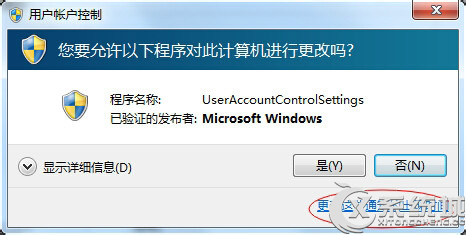
2、如果已经关闭提示窗口,那么进入控制面板,查看方式设为小图标,点击“入门”进入;
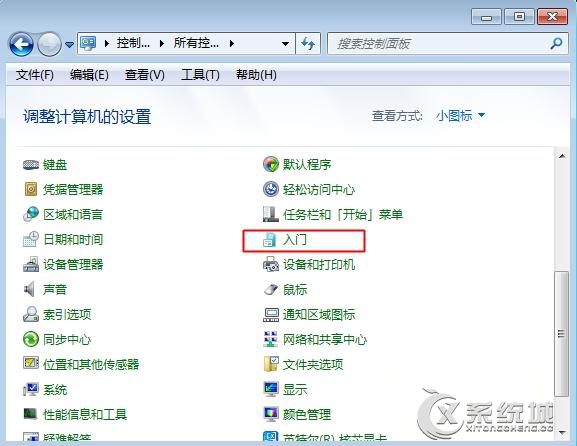
3、双击打开“选择何时通知您有关计算机更改的消息”进行设置;
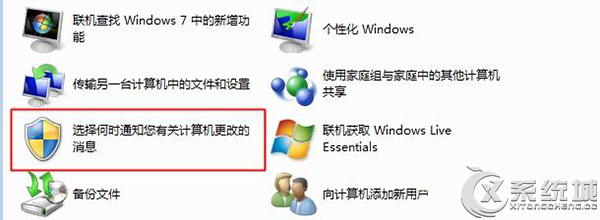
4、将用户帐户控制设置为从不通知,点击确定。
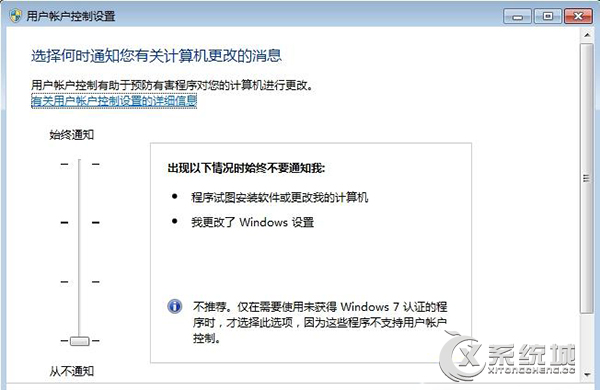
完成以上操作后重启电脑,就可以解决这个问题了,因为通常我们安装的软件都是通过验证的,所以,一般不需要此提示框,取消掉会省很多麻烦的。

微软推出的Windows系统基本是要收费的,用户需要通过激活才能正常使用。Win8系统下,有用户查看了计算机属性,提示你的windows许可证即将过期,你需要从电脑设置中激活windows。

我们可以手动操作让软件可以开机自启动,只要找到启动项文件夹将快捷方式复制进去便可以了。阅读下文了解Win10系统设置某软件为开机启动的方法。

酷狗音乐音乐拥有海量的音乐资源,受到了很多网友的喜欢。当然,一些朋友在使用酷狗音乐的时候,也是会碰到各种各样的问题。当碰到解决不了问题的时候,我们可以联系酷狗音乐

Win10怎么合并磁盘分区?在首次安装系统时我们需要对硬盘进行分区,但是在系统正常使用时也是可以对硬盘进行合并等操作的,下面就教大家Win10怎么合并磁盘分区。